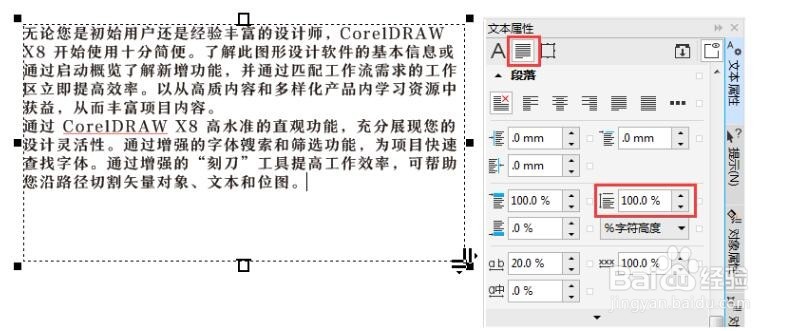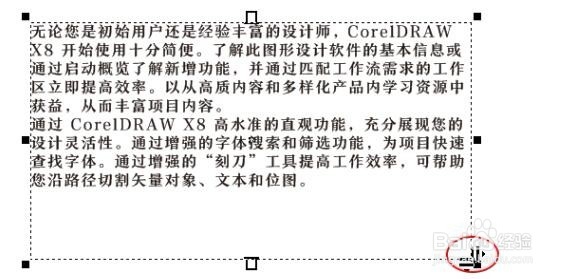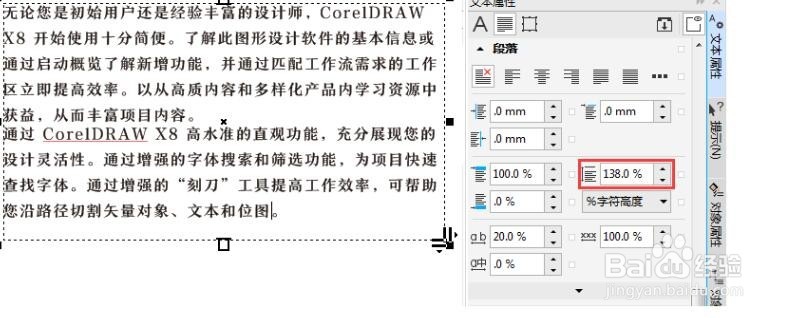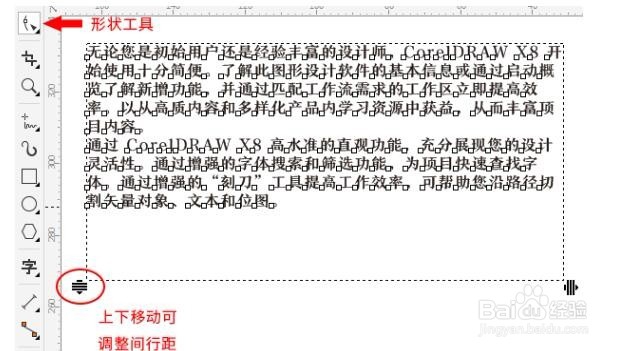CorelDRAW文本段落调整行距方法汇总
1、双击电脑桌面CDR软件图标打开软件,新建一个默认尺寸的文档。
2、使用F8“文本工具”,拖动鼠标实现段落文本框,在框内单击添加段落文字,单击属性栏“文本属性”图标,或者按下快捷键Ctrl+皈其拄攥T,界面右侧显示“文本属性”面板,单击打开“段落”栏属性,在“行间距”框里输入合适的数值来调整行间距
3、输入段落文字之后,使用“文本工具”在文字任意地方单击,在文本框右下角会出现两个控制符号,拖动下面的控制符可以调整文本的行间距。
4、使用选择工具:将“文本工具”换做“选择工具”而已,使用“选择工具”单击段落文字,右下角会会出现两稍僚敉视个与文本工具选择状态下一样的控制符,拖动下面的控制符可以调整文本的行间距。
5、使用“形状工具”单击段落文字,在文本框下端左右两侧会出现两个控制符号,如下图所示,上下拖动左端的符号可以调整文本的行间距。
6、注:以上操作中,只有方法一的段落文本泊坞窗和方法四的形状工具可对换行的字符文本有效,实际过程中多加练习即可。
声明:本网站引用、摘录或转载内容仅供网站访问者交流或参考,不代表本站立场,如存在版权或非法内容,请联系站长删除,联系邮箱:site.kefu@qq.com。
阅读量:37
阅读量:72
阅读量:27
阅读量:62
阅读量:59